Grundlegende Audiobearbeitung und Sound-Splitund Verknüpfungsoperationen sind keine erweiterten Audiobearbeitungsprogramme mehr erforderlich. Solche Aufgaben können jetzt von kleinen Audiomanipulationsprogrammen mit Präzision ausgeführt werden. In diesem Beitrag werden wir uns zwei robuste Werkzeuge zum Teilen und Verbinden von Audiodateien ansehen, genannt Helium Audio Splitter und Helium Audio Joiner. Diese Anwendungen sollen Benutzern zur Verfügung stellenMit einem einfachen Mechanismus zum einfachen Teilen und Zusammenführen von Audiodateien mit minimalem Aufwand und in einer benutzerfreundlichen Oberfläche, von der sowohl fortgeschrittene als auch unerfahrene Benutzer profitieren können. Beide Programme wurden von Helium entwickelt, das für die Entwicklung von Audiobearbeitungswerkzeugen wie dem zuvor getesteten Helium Audio Converter bekannt ist.
Helium Audio Splitter
Helium Audio Splitter bietet vereinfachte Audio-Splitting-Optionen für eine Vielzahl von unterstützten Audioformaten. Sie müssen lediglich die Audiospuren auswählen, geben Sie ihre Parameter an und wählen Sie eineAusgabeformat und Zielort. Die unterstützten Quell- und Konvertierungsformate umfassen AAC, FLAC, M4A, M4B, MP3, MP4, MPC, Ogg Vorbis, Wave, WAVPack und WMA.
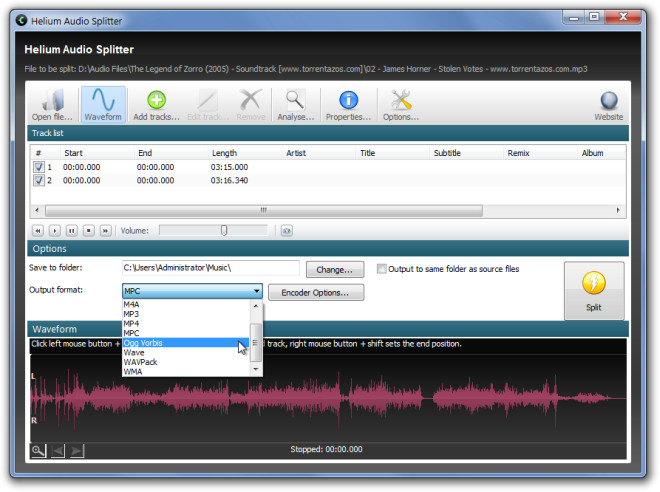
Sobald die Tracks hinzugefügt wurden, klicken Sie auf Tracks hinzufügen um Dateiaufteilungsparameter anzugeben. Sie können eine einzelne CUE-Datei, eine Datei gleicher Länge, in separaten Teilen erstellen, die Länge jeder Spur vor dem Teilen auswählen und eine einzelne Spur mit einem Start- und einem End-Versatz erstellen.
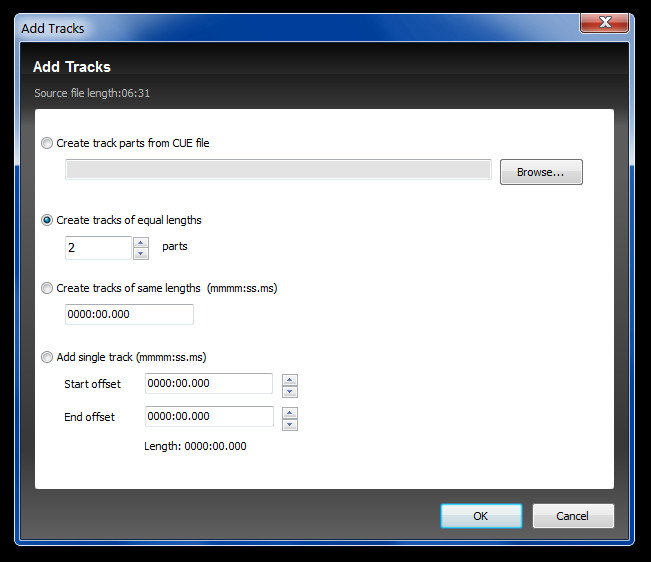
Wenn Sie fertig sind, klicken Sie auf Teilen, um die Tracks nach definierten Kriterien zu teilen.
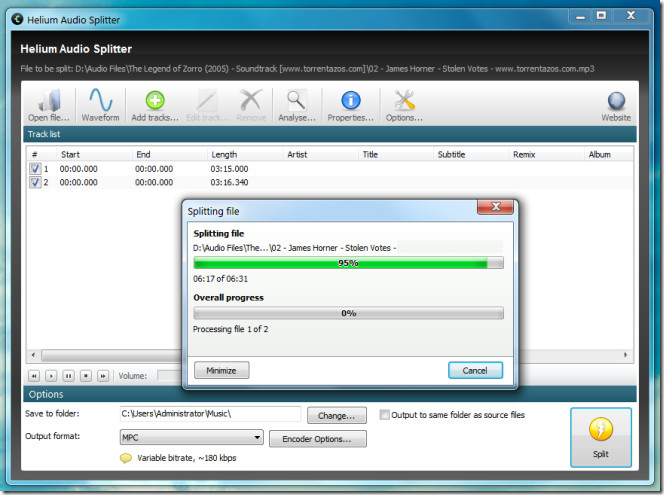
Helium Audio Joiner
Helium Audio Joiner funktioniert fast genausoübrigens als Helium Audio Splitter. Fügen Sie einfach Dateien oder Ordner hinzu, um sie zu verbinden, und wählen Sie ein Ausgabeformat aus. Zu den unterstützten Formaten gehören AAC, FLAC, M4A, M4B, MP3, MP4, MPC, Ogg Vorbis, Wave, WAVPack und WMA.
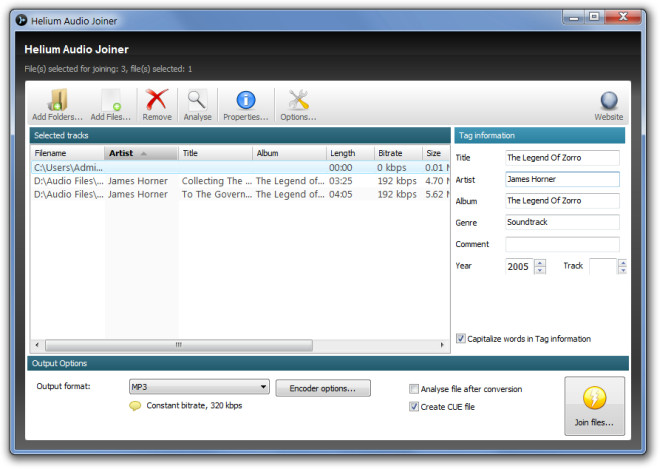
Sie können optional eine Pause zwischen den Tracks von einfügen Optionen. Stellen Sie zum Erstellen einer CUE-Datei sicher, dass Sie die CUE-Option auf der Hauptoberfläche aktiviert haben. Sobald alle Einstellungen vorgenommen wurden, klicken Sie auf Dateien verbinden um den Konvertierungsprozess zu starten.
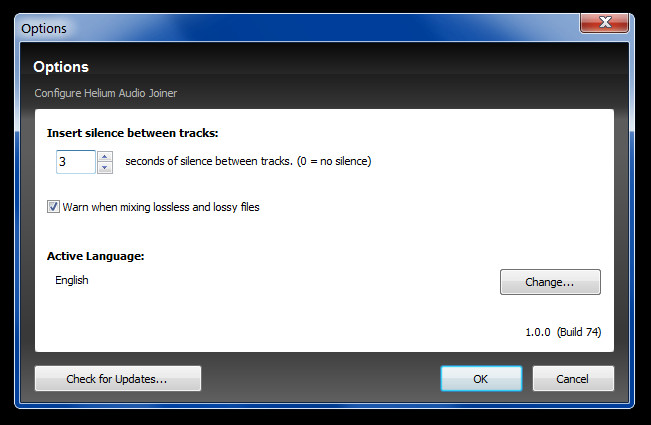
Sie werden aufgefordert, ein Ziel auszuwählenPfad, nach dem alle Dateien konvertiert werden. Am Ende des Konvertierungsvorgangs wird ein Ergebnis angezeigt, das Sie darüber informiert, ob der Konvertierungsvorgang erfolgreich abgeschlossen wurde.
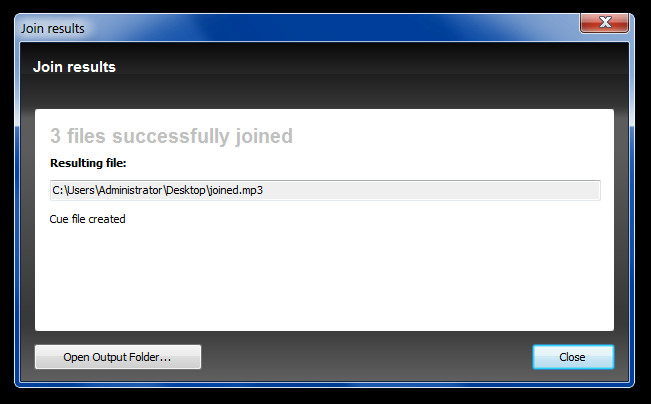
Sie können der Warteschlange hinzugefügte MP3- und Flac-Dateien analysieren, um sie auf Dateifehler zu überprüfen. Klicken Sie dazu auf der Hauptoberfläche auf Analysieren oder wählen Sie dann aus Analysieren Sie die Datei nach der Konvertierung Option vor dem Aufteilen / Zusammenfügen von Dateien. Dateien ohne Fehler werden in grüner Farbe angezeigt, Dateien mit Fehlern werden in rosa Farbe angezeigt und ausgewählte Dateien werden in blauer Farbe angezeigt.
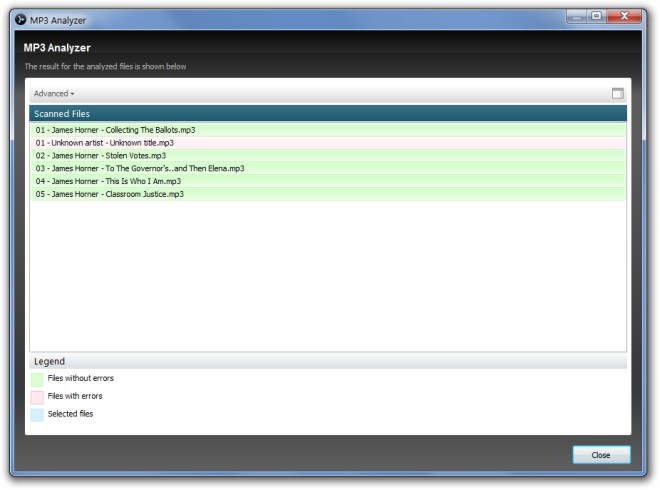
Ein Nachteil von Helium Audio Splitter und HeliumAudio Joiner besteht darin, dass die Funktionalität zum Teilen und Verbinden von Dateien nicht in einer einzigen Anwendung vorhanden ist, was für einige Benutzer unpraktisch sein kann. Die Entwickler von Helium sollten versuchen, eine einzige Anwendung zu erstellen, die sowohl das Teilen von Audiodateien als auch das Zusammenfügen von Dateien ermöglicht. Beide Anwendungen funktionieren unter Windows XP, Windows Vista und Windows 7.
Laden Sie Helium Audio Splitter herunter
Laden Sie Helium Audio Joiner herunter

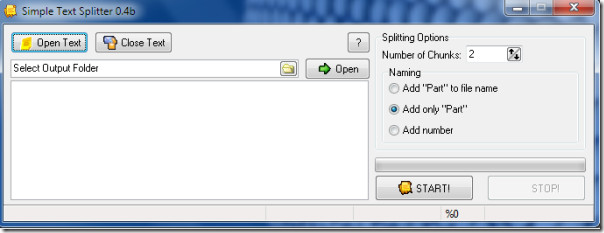











Bemerkungen